excel2007打印每页保留表头的教程
- 格式:docx
- 大小:17.33 KB
- 文档页数:1
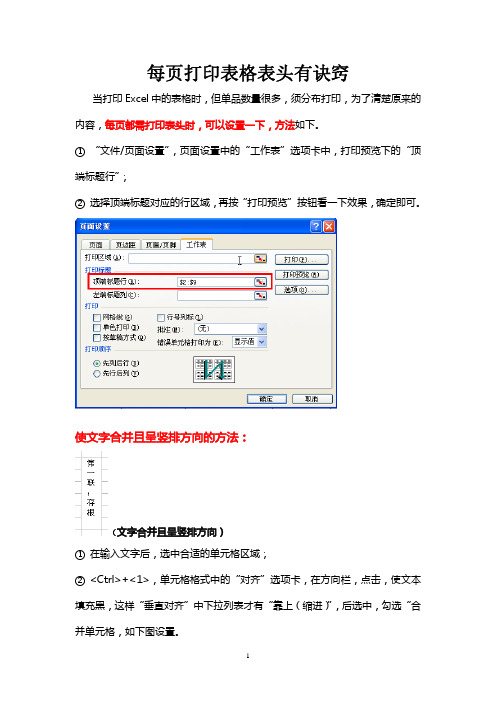
每页打印表格表头有诀窍
当打印Excel中的表格时,但单品数量很多,须分布打印,为了清楚原来的内容,每页都需打印表头时,可以设置一下,方法如下。
① “文件/页面设置”,页面设置中的“工作表”选项卡中,打印预览下的“顶端标题行”;
② 选择顶端标题对应的行区域,再按“打印预览”按钮看一下效果,确定即可。
使文字合并且呈竖排方向的方法:
(文字合并且呈竖排方向)
① 在输入文字后,选中合适的单元格区域;
② <Ctrl>+<1>,单元格格式中的“对齐”选项卡,在方向栏,点击,使文本填充黑,这样“垂直对齐”中下拉列表才有“靠上(缩进)”,后选中,勾选“合并单元格,如下图设置。
打印“左端标题栏”实现的多联打印效果
如下图打印一份四联领料单,可以参照以下步骤进行。
① “文件/页面设置”,工作表选项卡;
② “左侧标题列”选中对应的的列区域(如下图);打印预览,确定即可。
打印预览,单击“页边距”,调出列宽和页边距控制按钮,拖曳调整页边距钮,使第一页正好显示打印内容。
完成上述设置后,即可一次性打印出类似多联的领料单据。
调整至相同列宽(如左图)
选中要调整的列,把鼠标放在两个列之间,再拖曳合适的距离即可。
在报表右下角插入公司Logo图片方法:
①“文件/页面设置”,“页眉/页脚”选项卡,自定义页脚;
② 在想要插入的位置,单击插入图片,确定,预览确定即可。

打印表格时每页都带有表头的方法在打印表格时,有时我们希望每一页都能带有表头,这样在阅读和管理文档时会更加方便。
然而,许多人可能会遇到这样的问题,在打印表格时,表头只会出现在第一页,而在接下来的页码中就会消失。
这给我们的工作带来了不少麻烦。
那么,有没有一种方法能够让我们在打印表格时,每一页都带有表头呢?答案是肯定的。
下面,我将为大家介绍几种实用的方法,让您轻松实现这一目标。
首先,我们可以使用Microsoft Excel来实现这一目标。
在Excel中,我们可以通过设置打印标题的方式来让每一页都带有表头。
具体操作方法如下:1. 首先,打开您的Excel文档,找到需要打印的表格。
2. 选择需要打印的表格区域,然后点击页面布局(Page Layout)选项卡。
3. 在页面布局选项卡中,找到打印标题(Print Titles)选项,点击打印标题按钮。
4. 在弹出的对话框中,点击“行”或“列”输入框,选择您希望作为表头的行或列,然后点击确定。
通过以上步骤,您就可以在Excel中设置打印表格时每一页都带有表头了。
这样,无论打印多少页,表头都会一直显示在页面顶部或左侧,方便阅读和管理。
除了Excel之外,我们还可以通过使用Google表格来实现每页都带有表头的打印。
在Google表格中,实现这一目标也非常简单。
具体操作方法如下:1. 打开您的Google表格文档,找到需要打印的表格。
2. 选择需要打印的表格区域,然后点击“文件”菜单中的“打印”选项。
3. 在打印设置页面中,找到“表头/页脚”选项,勾选“打印表头”复选框。
通过以上步骤,您就可以在Google表格中设置打印表格时每一页都带有表头了。
这样,无论打印多少页,表头都会一直显示在页面顶部或左侧,方便阅读和管理。
除了Excel和Google表格,许多其他办公软件也都提供了类似的设置选项,可以让我们在打印表格时每一页都带有表头。
通过简单的设置,我们就能够轻松实现这一目标,提高工作效率,让文档更加清晰易读。
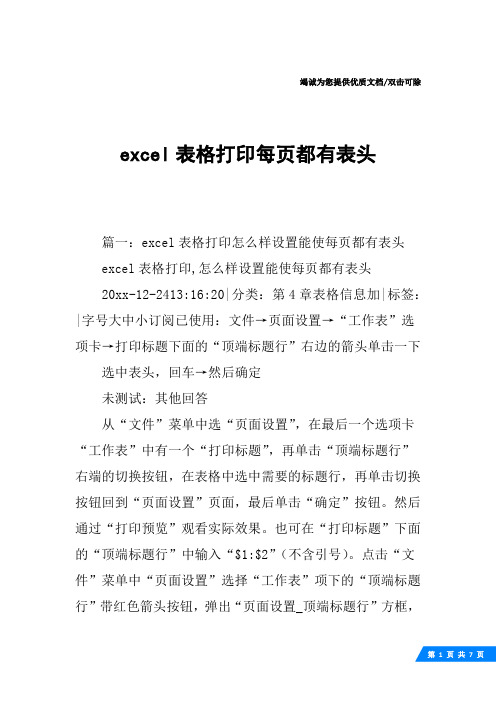
竭诚为您提供优质文档/双击可除excel表格打印每页都有表头篇一:excel表格打印怎么样设置能使每页都有表头excel表格打印,怎么样设置能使每页都有表头20xx-12-2413:16:20|分类:第4章表格信息加|标签:|字号大中小订阅已使用:文件→页面设置→“工作表”选项卡→打印标题下面的“顶端标题行”右边的箭头单击一下选中表头,回车→然后确定未测试:其他回答从“文件”菜单中选“页面设置”,在最后一个选项卡“工作表”中有一个“打印标题”,再单击“顶端标题行”右端的切换按钮,在表格中选中需要的标题行,再单击切换按钮回到“页面设置”页面,最后单击“确定”按钮。
然后通过“打印预览”观看实际效果。
也可在“打印标题”下面的“顶端标题行”中输入“$1:$2”(不含引号)。
点击“文件”菜单中“页面设置”选择“工作表”项下的“顶端标题行”带红色箭头按钮,弹出“页面设置_顶端标题行”方框,拖动鼠标选择你要打印表头区域(行),点击方框右侧按钮,点击“确定”搞定。
(excel表格打印每页都有表头)但上面的方法只适用于纵向表格,不适合横向并列表格。
文件-〉页面设置-〉页眉/页脚在这个里面设置“自定义页眉”就可以了“文件”菜单中选“页面设置”,在最后一个选项卡“工作表”中有一个“打印标题”,再单击“顶端标题行”右端的切换按钮,在表格中选中需要的标题行,再单击切换按钮回到“页面设置”页面,最后单击“确定”按钮。
然后通过“打印预览”观看实际效果。
视图---页眉/页脚---工作表---顶端标题行。
等答案的时间早乱点出来了。
如:第一行到第三行是表头现在共有20页,每页需要表头操作如:文件------页面设置------工作表(标签)------在“顶端标题行”输入公式:$a1.a3篇二:【办公】excel20xx多行表头冻结,打印每页都有表头设置-jqm设置多行表头冻结1.先点击要冻结n行下面的第n+1行,视图——窗口——拆分2.视图——窗口——冻结窗格——冻结拆分窗格()例如我们要前2行固定冻结,那么需要选定第3行点击“拆分”后的提示效果。

excel如何设置固定表头
大家在工作中做出数据表格后,有时页数比较多,如果想在浏览表格时让表头固定不动,同时在打印时让每一页都有表头而不用自己一一添加怎么办呢?其实很简单,下面教你怎么办
工具/原料
•Excel 2007
冻结窗口1
首先打开Excel表格,如果你的表头只有一行,那么直接选择“视图-冻结窗格-冻结首行”就可以了。
2
如果你的表头是多行的,那么首先要选中表头的下方一行,举例来说就是如果你想将前两行作为表头那就选择第三行,然后选择视图选项下的“冻结窗格-冻结拆分窗格”。
此时在表格中无论你向下翻多少行,表头始终固定在那里。
如果想取消固定的表头,那么再次点击“冻结窗格-取消冻结窗格”就可以了。
3. 5
以上就是电子版Excel表格让表头固定的方法。
如果大家想在打印的时候每一页都有表头,那么用下面的方法。
设置打印标题1
首先点击页面布局,然后选择打印标题。
1. 2
在弹出的对话框中点击顶端标题行右侧的图标,如下图所示。
2. 3
此时鼠标会变成横着的黑色箭头,拖动鼠标选择要作为表头的行,然后点击顶端标题行右侧的图标,如下图所示。
3. 4
这时又会重新弹回原来的窗口,直接点击确定就可以了。
5选择打印-打印预览。
6这时你在打印预览里面就会发现每一页都有你设置的表头了。
7
我们就可以像这样直接设置好每页的表头,从而大大节省我们的工作时间了。
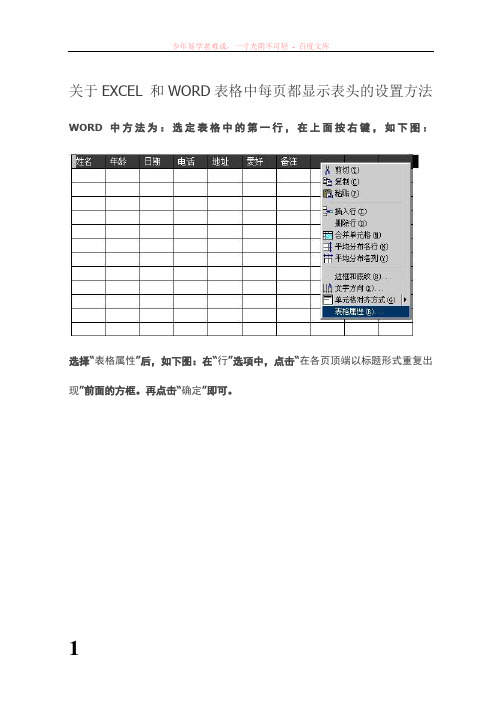
关于EXCEL 和WORD表格中每页都显示表头的设置方法WORD中方法为:选定表格中的第一行,在上面按右键,如下图:
选择“表格属性”后,如下图:在“行”选项中,点击“在各页顶端以标题形式重复出现”前面的方框。
再点击“确定”即可。
1
●EXCEL中方法为:在选择文件下拉菜单中的“页面设置”,如下图:
2
点击“打印标题”选项中“顶端标题行”文件框右边的红色箭头,如下图:
然后点击第一行,如下图:再点击“页面设置”框右边的红色箭头,返回。
点“确定”即可
打印预览后,即可看到每页都出现了标题栏!
3。
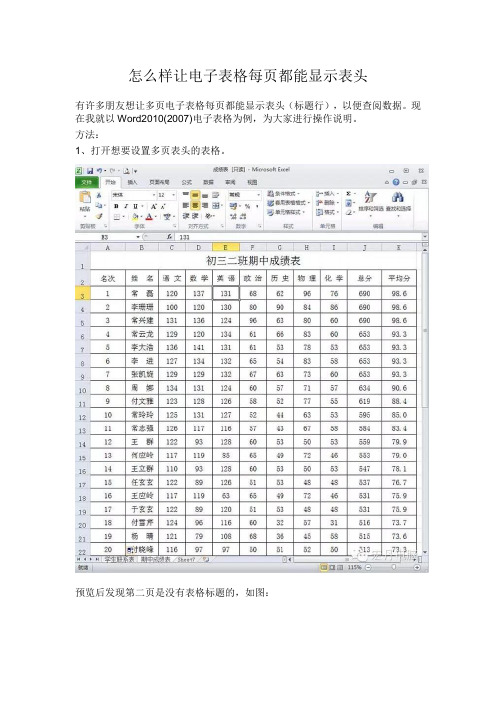
怎么样让电子表格每页都能显示表头
有许多朋友想让多页电子表格每页都能显示表头(标题行),以便查阅数据。
现在我就以Word2010(2007)电子表格为例,为大家进行操作说明。
方法:
1、打开想要设置多页表头的表格。
预览后发现第二页是没有表格标题的,如图:
2、选择页面布局,再选择打印标题。
在弹出的对话框中选择“工作表”中“打印标题”后面的按钮:
3、选择需要出现在每一页上的标题,这里我们选择第1行和第2行。
再点击小对话框后面的按钮。
4、我们会看到如下的界面,这时再按打印预览,就可以让表头(标题行)在每页都显示出来了。
怎么样,是不是学会了一招呢。
想了解更多的电脑操作知识,快拿起手机扫描下面的二维码关注我们吧,每天我们都有新的电脑操作方面的内容和您分享。
在excel中如何使打印出的每一张工资表上都有表头平常隐藏,打印时显示。
可以使用Excel的“组与分级显示”功能。
ﻫﻫ选中行(一行一行的选择),选择菜单命令“数据|组和分级显示|组合”(或者按快捷键Alt+Shift+向右方向键).(选择其他行,按F4键。
F4键的作用是重复最近的一次命令.这里也可以按Alt+Shift+向右方向键,只不过不如F4来得快捷。
)ﻫﻫ这时,在行左侧出现(像最小化)标记,并且在工作表的左上方出现1和2,这是分级显示符号。
ﻫ单击某级别的显示符号,可以隐藏或显示下一级的明细数据。
我们要利用的正是分级显示符号的这一功能.ﻫ小提示:Alt+Shift+向右方向键实际上是将某行降了一级,如果想让某行升一个级别,可以按快捷键Alt+Shift+向左方向键,或者选择菜单命令“数据|组和分级显示|取消组合”。
09-04-03|添加评论|打赏•051888lczh在表格里做个固定的公式就可以了,我以前做人事的时候.也天天做,800多人的工资考勤不到2天就做完了.没多难的。
EXCEL很简单的!学学就会用了!09-04-03| 添加评论| 打赏•0aaa7652在菜单“文件”里选择“页面设置”,选择“工作表"在“打印标题”里的“顶端行”的输入框内输入你要每页打印(显示)表头的行号,确定就OK了。
09-04-04|添加评论|打赏•0未来0303打印表格是很多朋友在工作中常常要面临的任务,这里我们通过实例图解的方式向大家提供一些Excel中实用的打印技巧。
ﻫﻫ仔细学习并使用这些技巧,可以使我们能更加得心应手地完成工作中的各种打印任务.ﻫ一、在每一页上都打印行标题或列标题ﻫ在Excel工作表中,第一行通常存放这各个字段的名称,如“客户资料表”中的“客户姓名”、“服务帐号”、“公司名称"等等,我们把这行数据称为标题行(标题列依此类推).当工作表的数据过多超过一页时,打印出来只有第一页有行标题,这样阅读起来不太方便。
excel如何设置打印表头位置不变
在Excel中录入好数据以后,在打印过程中,可能需要表头的位置不能变,因此需要我们进行设置一下。
接下来是店铺为大家带来的excel如何设置打印表头位置不变,希望对你有用。
excel如何设置打印表头位置不变:
设置表头位置布标步骤1:开Excel2007软件,在打印预览模式下,我们可以看到表哥没有加上表头。
设置表头位置布标步骤2:在菜单栏中单击“页面布局”——打印标题,如图所示。
设置表头位置布标步骤3:再打开的“页面设置”对话框中选择“工作表”并选择表头区域,单击“确定”按钮。
设置表头位置布标步骤4:现在在打印预览模式可以看到已经自动加入了表头。
excel打印固定表头怎么设置?
关键词:办公软件 excel表头固定 excel打印表头固定 excel打印表头固定设置
Excel做为我们日常办公的常用软件之一,在办公的过程中难免会碰到这样那样的问题,今天我们通过图文的方式帮助我们经常办公的同仁解决excel打印时,每页都带固定的表头问题。
如,打印两张以上的表格,第二页开不到表头,不便领导审阅等。
这个问题其实很好解决,通过仔细观察都可以找到。
今天通过图文说明快速帮助大家解决excel表格中遇到的打印出来每页表头都固定。
下面就通过以下三步来解决excel打印表头固定的问题:
1、打开要设置的表格,在“页面布局”中,点击“打印标题”。
2、在弹出页面设置对话框中的“工作表”标签中进行设置,选择要打印的区域。
设置要固定的顶端标题行。
设置远程后,点击确定。
3.在“打印预览”界面就可以看到每页表头都是固定的。
方便阅读这浏览。
(注:文档可能无法思考全面,请浏览后下载,供参考。
可复制、编制,期待你的好评与关注)。
每页打印表头:、在文件选项里选“页面设置” (不要在打印预览里设置),、选工作表标签,、在打印标题里项端标题行设置为你想设订地行头,比如“$:$”(就是每页都打印第一页中地第一行[一般是标题]和第二行),如果设置为$:$ 则每页都将打印第一页地第二行.每页打印左边表头:、进入操作与上面相同,、在左端标题列里设置为你想设订地列头,比如“$:$”,点确定再看预览即可.引:在和中,对跨页或多页地表格,其表头在每页上都需重复,此时可利用表头重复打印功能进行简化操作,操作如下:资料个人收集整理,勿做商业用途在和中,对跨页或多页地表格,其表头在每页上都需重复,此时可利用表头重复打印功能进行简化操作,操作如下:资料个人收集整理,勿做商业用途.在表格中,先选中需重复打印地行,然后打开“表格”菜单,选中“标题行重复”即可..在中,打开工作表后,打开“文件页面设置”,选定“工作表”页面框,单击“顶端标题行”选择框,然后在已打开地工作表中选定需要重复打印地表头即可.资料个人收集整理,勿做商业用途如果您地表格地表头不止一行,同样可以选中后应用标题行重复功能.而在中则更可以选中任何行列作为顶端标题行或左端标题列,甚至可以将他们以底端或右侧地方式打印输出.资料个人收集整理,勿做商业用途用表头简化中表格地编辑当我们遇到某些页面很长地或者表格时,使用表头共享可以使输入变得方便许多.、中共享表头:方法一,在不同页地表格里输入同样地表头地情况下.只需停留在当前地中,并在按住键地同时点击,那么两个表同时选中,你在当前地输入,完成后回车.你即可看到和地表头是一样地了.方法二,虽然不用输入,但在打印输出时不同页地表头是一样地情况下.点击文件菜单下地"页面设置",切换到工具表在“打印标题”地顶端标题行选择你要共享打印地表头行列即可.、中共享表头:选定要共享地标题,然后点击菜单“表格”,选中“标题行重复”即可实现.资料个人收集整理,勿做商业用途。
本文整理于网络,仅供阅读参考
excel2007打印每页保留表头的教程
excel2007打印每页保留表头的教程(一) 步骤1:先将需要打印的数据全选中
步骤2:在选项卡页面布局--打印标题
步骤3:在弹出的对话框里,选择顶端标题行,设置标题行区域
步骤4:选择标题行即可,完成后确定,使用打印预览即可看到每个预览页都有标题行
excel2007打印每页保留表头的教程(二) 步骤1:打开需要打印的表格,确认需要打印的表头;
步骤2:找到工具栏上【页面布局】,找到【打印标题】标签;
步骤3:点击【打印标题】,进入页面设置,一般来说是打印顶端标题,点击方框的编辑处(圆圈处)。
步骤4:选择标题行,如下图所示,注意标题行为几行。
步骤5:确定后,在【设置页面】,打印标题后面空格,会出现你选择的区域,点击确定,标题打印设置完成。
步骤6:确认表头打印设置,点击【打印预览】,翻到第2、3页,是否有表头,第几页会在打印预览的左下角出现。
看了excel2007打印每页保留表头的教程。